从基础到进阶的全面指南
在数字化时代,手机作为我们日常生活中不可或缺的通讯工具,与各种设备、服务的连接成为了我们日常生活中的一部分,无论是为了数据传输、同步信息,还是为了享受多媒体内容,了解如何正确、高效地将手机与其他设备或服务连接起来显得尤为重要,本文将为您详细介绍如何连接手机,从基础到进阶,涵盖蓝牙、Wi-Fi、USB、NFC、以及特定应用和服务连接等多个方面。
基础篇:蓝牙连接
蓝牙是最常见的无线连接技术之一,广泛应用于手机与耳机、音箱、汽车、电脑等设备的连接,以下是使用蓝牙连接手机的步骤:
-
开启手机蓝牙:在手机设置中找到“蓝牙”选项,并确保其处于开启状态,大多数手机在屏幕顶部状态栏或通过下拉菜单也能快速开启蓝牙。
-
搜索设备:在蓝牙设置界面中,点击“搜索设备”或类似按钮,手机会开始扫描附近的蓝牙设备。
-
配对设备:找到需要连接的设备后,点击其名称进行配对,通常需输入配对码(默认为“0000”或“1234”),完成配对后,手机即可与该设备建立连接。
-
连接使用:配对成功后,手机与设备之间即可实现数据传输或控制功能,如播放音乐、接听电话等。
进阶篇:Wi-Fi连接
除了蓝牙外,Wi-Fi也是实现手机与互联网、智能家居等设备连接的重要方式,以下是使用Wi-Fi连接手机的步骤:
-
开启Wi-Fi功能:在手机设置中找到“Wi-Fi”选项,并确保其处于开启状态,部分手机支持双频Wi-Fi(2.4GHz和5GHz),可根据需要选择连接频段。
-
搜索网络:在Wi-Fi设置界面中,手机会自动搜索周围可用的Wi-Fi网络,若已知网络名称(SSID),可直接输入进行连接;否则,可选择“扫描”或“添加网络”进行搜索。
-
输入密码:找到要连接的网络后,点击并输入正确的密码(若该网络未设置密码或已共享热点,则无需密码)。
-
连接上网:输入密码并确认后,手机将尝试连接到该Wi-Fi网络,连接成功后,即可通过该网络访问互联网或控制智能家居设备。
USB连接
USB连接主要用于数据传输和充电,但近年来随着OTG(On-The-Go)技术的普及,手机还可以通过USB与U盘、键盘、鼠标等外设进行连接,以下是使用USB连接手机的步骤:
-
准备数据线:确保拥有一根支持数据传输和充电功能的USB数据线,部分手机还支持反向充电功能,可通过USB-C至USB-C或USB-A至USB-C数据线实现。
-
连接手机与电脑:将数据线一端插入手机充电口(通常为Type-C或Micro USB接口),另一端插入电脑USB接口,若手机弹出“仅充电”提示,可在设置中调整为“文件传输”模式。
-
传输数据:在手机通知栏或设置中确认USB连接方式后,即可在电脑上访问手机的存储设备进行文件管理或数据传输操作,通过特定软件(如Android Debug Bridge, 简称ADB)还可实现更高级的操作和调试功能。
NFC(近场通信)连接
NFC是一种短距离无线通信技术,可用于手机与手机、手机与NFC标签之间的快速数据传输和交互,以下是使用NFC连接手机的步骤:
-
开启NFC功能:在手机设置中找到“NFC”或“近场交互”选项,并确保其处于开启状态,部分手机在屏幕顶部状态栏或通过下拉菜单也能快速开启NFC功能。
-
触碰连接:将两部支持NFC功能的手机背部靠近(或触碰),即可实现快速配对和文件传输等操作,若需进行支付等敏感操作,还需确保已安装并启用了相关支付应用且已绑定银行卡等支付信息。
-
读取NFC标签:将手机靠近已编码的NFC标签(如智能海报、广告牌等),即可自动触发预设的链接或操作(如打开网页、启动应用等),若需自定义操作,可下载并安装支持NFC标签编辑的第三方应用进行编辑和设置。
特定应用和服务连接
除了上述基础连接方式外,许多应用和服务也提供了专属的连接方式以优化用户体验,以下是几种常见应用和服务连接方式:
-
无线投屏:通过Miracast等技术将手机屏幕投射到智能电视或投影仪上,实现大屏观看和演示效果,具体操作步骤因设备和品牌而异,但通常可在手机设置中的“显示”或“更多连接方式”选项中找到“无线显示”或类似功能并开启搜索设备即可进行连接和投屏操作。
-
车载互联:通过Apple CarPlay或Android Auto等技术将手机与汽车中控系统连接起来实现语音控制、导航、音乐播放等功能,具体操作步骤需参考车辆说明书和手机系统设置中的相关选项进行配对和连接操作即可实现无缝互联和操控体验。
-
智能家居控制:通过智能音箱(如Amazon Echo、Google Home)、智能插座等智能家居设备上的语音助手或APP将手机与智能家居系统进行连接和控制实现智能家居的智能化管理和操作体验,具体操作步骤需参考设备说明书并下载并安装相应的APP进行注册登录和设备添加等操作即可实现智能家居的便捷控制和操作体验。
-
云服务同步:通过云服务(如iCloud、Google Drive等)将手机中的照片、视频、联系人等数据同步到云端实现跨设备访问和管理操作体验,具体操作步骤需注册登录云服务账号并在手机端安装并启用相应的APP进行同步设置和授权操作即可实现数据同步和管理体验,同时还可通过云服务实现备份恢复和分享等功能提升数据管理和安全性体验。
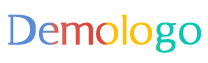




 京公网安备11000000000001号
京公网安备11000000000001号 京ICP备11000001号
京ICP备11000001号
还没有评论,来说两句吧...